Pembantu Google adalah pembantu suara peribadi AI yang berkuasa AI. Ia boleh melakukan banyak perkara dengan arahan suara yang mudah. Ia boleh mengawal peranti pintar anda, mencari maklumat dalam talian, mengawal muzik, bermain kandungan, lari pemasa dan peringatan, membuat janji temu dan menghantar mesej, membuka aplikasi pada telefon anda, membaca pemberitahuan, menyediakan terjemahan masa nyata, dan bermain permainan. Ia juga boleh didapati di pelbagai peranti, menjadikannya pembantu suara yang hebat.
Walaupun Google Assistant mempunyai beberapa ciri yang pengguna dapat dengan mudah mengakses melalui arahan suara tanpa sebarang kesukaran, malangnya, beberapa pengguna telah melaporkan masalah dengan Google Assistant di beberapa platform, termasukReddit, Twitter, dan platform lain yang boleh mengecewakan. Pengguna mengalami pembantu Google terus mengatakan maaf, saya tidak faham semasa mengaksesnya.
Jika anda mengalami isu -isu ini pada peranti anda dan anda tidak tahu bagaimana untuk menyelesaikannya, anda tidak perlu risau. Syukurlah, terdapat beberapa kemungkinan kaedah yang boleh anda ambil untuk menyelesaikannya dengan mudah. Dalam artikel ini, kami akan menyediakan kaedah yang mungkin untuk menyelesaikan isu Pembantu Google pada peranti anda. Jadi, mari kita lihat pembetulan.
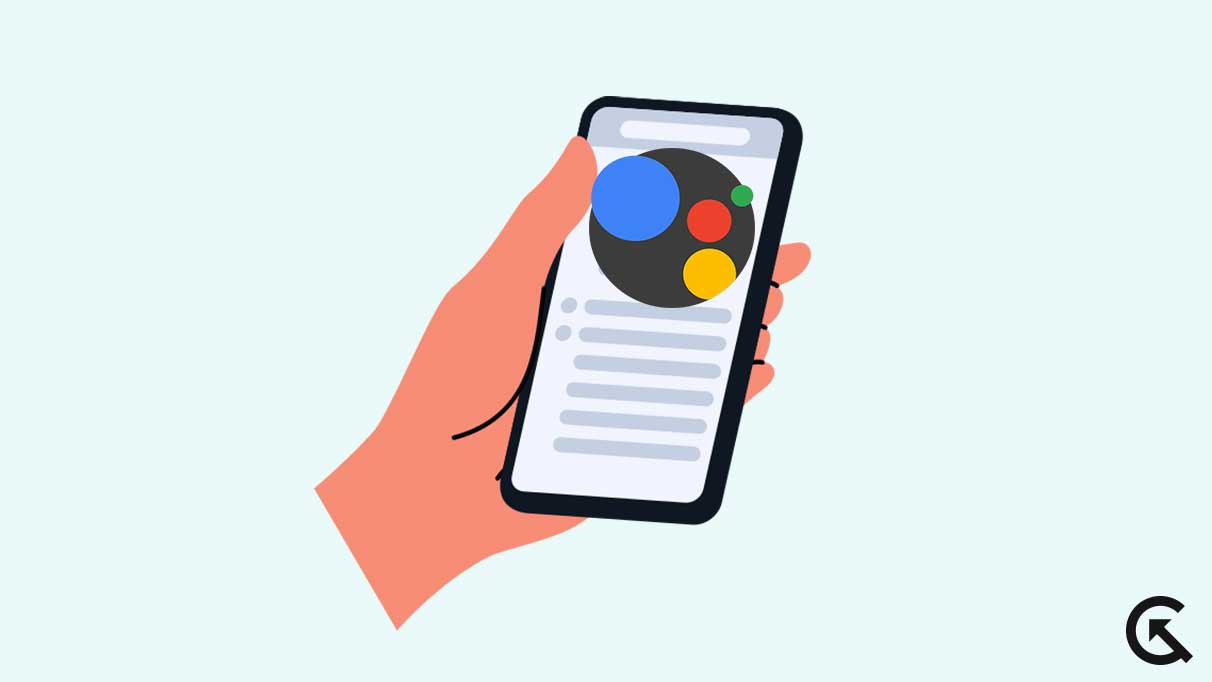
Pembantu Google terus mengatakan maaf, saya tidak faham, bagaimana untuk memperbaiki?
Menurut laporan, Pembantu Google terus berkata, 'Saya tidak faham' masalah disebabkan oleh pelbagai sebab pada peranti. Sambungan internet anda mungkin tidak stabil semasa mengakses Google Assistant, atau anda belum menetapkan bahasa yang betul untuk pembantu Google anda.
Dalam sesetengah kes, isu ini juga disebabkan oleh bug perisian dan gangguan untuk kebanyakan pengguna, yang menghalang mereka daripada bekerja. Walau bagaimanapun, jika anda menghadapi masalah pada peranti anda, jangan risau. Nasib baik, kami telah menemui beberapa penyelesaian yang boleh anda ambil untuk menyelesaikannya dengan mudah. Oleh itu, mari kita menyelam penyelesaian untuk menyelesaikan masalah ini.
Betulkan 1: Mulakan semula peranti anda
Cara pertama dan paling mudah untuk menyelesaikan masalah Pembantu Google pada peranti anda adalah untuk memulakan semula telefon pintar anda. Ada kemungkinan bahawa "Pembantu Google terus mengatakan maaf, saya tidak faham" bug perisian dan masalah masalah. Dalam kes sedemikian, anda perlu memulakan semula peranti anda untuk membetulkannya. Kebanyakan isu sementara dan pepijat mudah ditetapkan dengan hanya memulakan semula peranti. Oleh itu, inilah cara anda memulakan semula peranti anda dengan mengikuti langkah -langkah yang disebutkan:
- Tekan dan tahan butang kuasa sehinggaMulakan semula/rebootPilihan muncul pada skrin.
- Lepaskan butang kuasa dan ketik pilihan Restart/Reboot pada skrin telefon.
- Peranti akan dimatikan secara automatik dan kembali selepas seketika.
- Setelah selesai, cuba periksa sama ada masalah itu diselesaikan.
Betulkan 2: Tukar Pembantu Bahasa
Seorang pengguna mendapati bahawa masalah itu terhad kepada bahasa Inggeris (Amerika Syarikat), dan menukarnya ke bahasa lain seperti Bahasa Inggeris (Kanada) dan Bahasa Inggeris (India) mungkin menyelesaikan masalah ini. Oleh itu, anda perlu menukar bahasa pembantu ke dalam bahasa yang serasi anda sendiri, dan ini membantu menyelesaikan masalah Pembantu Google. Berikut adalah cara anda boleh menukar bahasa pembantu pada peranti Android anda:
- BukaAplikasi Googlepada peranti anda dan ketik pada ikon profil di sudut kanan skrin.
- PilihTetapan> Pembantu Google.
- Sekarang ketik padaBahasapilihan.
- Pilih bahasa yang serasi anda untuk bercakap dengan pembantu anda.
- Setelah selesai, cuba periksa sama ada masalah itu diselesaikan.
Betulkan 3: Periksa sambungan internet
Semasa mengakses Google Assistant, sambungan internet yang stabil adalah penting untuk hasil dan kecekapan yang lebih baik. Ada kemungkinan bahawa "Pembantu Google terus mengatakan maaf, saya tidak faham" adalah disebabkan oleh sambungan internet yang tidak stabil. Pastikan anda disambungkan ke sambungan Internet yang stabil atau Wi-Fi. Sekali lagi, cuba mengakses Google Assistant dan periksa sama ada masalah diselesaikan.
Betulkan 4: Kemas kini aplikasi Google & Penolong
Ia juga mungkin bahawa aplikasi Google atau Google Assistant anda sudah lapuk, yang menghalangnya daripada berfungsi dengan baik. Versi ketinggalan zaman menyebabkan pelbagai pepijat dan isu, dan kadang -kadang ia tersekat secara automatik. Anda perlu mengemas kini Google atau Google Assistant anda ke versi terkini untuk menyelesaikan masalah. Inilah cara anda boleh mengemas kini peranti anda:
- BukaGoogle Play Storepada peranti anda.
- CariPembantu Google atau Google.
- Pilih aplikasinya, dan anda dapat melihatKemas kinipilihan.
- Cukup ketikKemas kinidan biarkan aplikasi muat turun.
- Setelah selesai, cuba periksa sama ada masalah itu diselesaikan.
Betulkan 5: Pasang semula Aplikasi Pembantu Google
Kaedah lain yang mungkin adalah untuk memasang semula aplikasi Google atau Google Penolong pada telefon pintar anda. Sekiranya anda mengemas kini aplikasinya ke versi terkini dan masih menghadapi masalah ini, cuba nyahpasang dan pasangkan semula aplikasi pada peranti anda. Ini mungkin membantu anda menyelesaikan isu pembantu Google. Cukup nyahpasang aplikasi dan pasang semula dari Google Play Store. Sebaik sahaja pemasangan selesai, cuba periksa sama ada masalah itu diselesaikan.
Betulkan 6: Kemas kini OS Telefon
Anda juga perlu mengemas kini perisian sistem anda ke versi terkini. Kadang -kadang, versi yang sudah lapuk adalah sebab utama pepijat sementara dan isu -isu sementara pada aplikasi dan peranti. Walau bagaimanapun, setiap pengeluar telefon pintar membawa kemas kini sistem perisian untuk meningkatkan kecekapan peranti yang lebih tinggi. Pastikan peranti anda berjalan pada versi perisian terkini. Sekiranya tidak, cuba kemas kini dan pasangkannya dengan mengikuti langkah -langkah yang disebutkan:
- BukaAplikasi tetapanpada peranti anda.
- KetikSistem> Kemas Kini Sistem.
- Peranti akan menyemak kemas kini secara automatik.
- Jika kemas kini tersedia, muat turun dan pasang pada peranti anda dengan mengikuti arahan pada skrin.
- Sebaik sahaja muat turun selesai, mulakan semula peranti anda dan periksa sama ada masalah diselesaikan.
Betulkan 7: Hubungi Sokongan Google
Sekiranya anda telah mencuba penyelesaian yang disebutkan di atas dan masih terikat pada masalah ini, sebaiknya hubungi pasukan sokongan Google untuk mendapatkan bantuan lanjut. Mereka akan mendiagnosis penyebabnya dan menyediakan strategi penyelesaian masalah yang boleh anda ambil untuk menyelesaikannya dengan mudah. Walau bagaimanapun, anda boleh dengan mudah menyambungkannya melalui laman web rasmi, e -mel, atau melalui media sosial. Pastikan anda memberikan butiran atau nombor model peranti anda untuk mendiagnosis masalah dan dapatkannya secepat mungkin.
Perkataan terakhir
The"Pembantu Google terus berkata, saya tidak faham"Isu disebabkan oleh beberapa tujuan, yang boleh dengan mudah ditetapkan dengan mengikuti penyelesaian yang mungkin. Mudah-mudahan, penyelesaian yang disebutkan di atas akan membantu anda membimbing dan mendiagnosis masalah peranti anda. Anda boleh kembali ke Pembantu Google anda dengan mengikuti langkah -langkah tersebut. Anda harus menghubungi pasukan sokongan Google untuk mendapatkan bantuan selanjutnya jika penyelesaiannya tidak berfungsi.

